
Obsah:
- Zásoby
- Krok 1: Naformátujte kartu SD
- Krok 2: Stáhněte si operační systém
- Krok 3: Zapište soubor s obrázkem na kartu MicroSD
- Krok 4: Sestavte odporový obvod, připojte vodiče a zapněte napájení
- Krok 5: Změňte heslo, konfigurujte Wifi, povolte SSH a spouštějte aktualizace
- Krok 6: Vytvořte si účet Twilio, nainstalujte knihovny, zkopírujte kód z Githubu a odešlete testovací textovou zprávu
- Krok 7: Upravte Notifier.py & Crontab a dokončete instalaci
- Autor John Day [email protected].
- Public 2024-01-30 08:20.
- Naposledy změněno 2025-01-23 14:38.
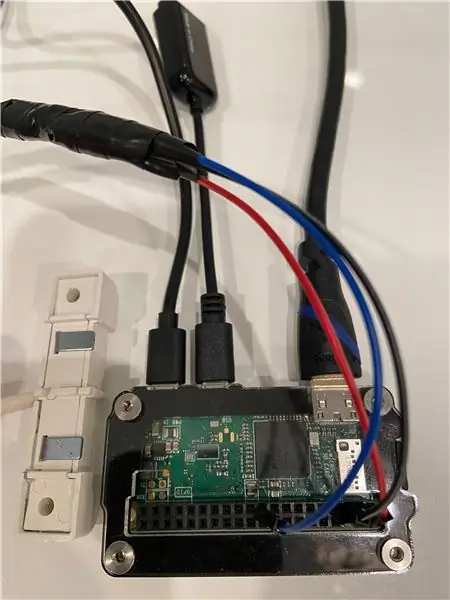
Tato příručka ukazuje, jak vytvořit detektor úniku, který odesílá oznámení textových zpráv. Odesílá upozornění, pokud je detekována voda z prasklého potrubí nebo zálohovaného odtoku. Tato příručka je určena každému, koho zajímají projekty související s Pythonem 3, Raspberry Pi, Secure Shell (SSH), Shell, crontab, příkazového řádku, linuxu a open source. Služba upozornění na text (Twilio) funguje ve Spojených státech. V jiných zemích to může, ale nemusí fungovat. Byl použit Windows, i když Linux a Mac by také měly fungovat.
Zásoby
Raspberry Pi Zero WCase: Zebra Zero for Raspberry Pi Zero3 A Micro USB Power Supply 16 GB MicroSD Card with AdapterHammer Header Female - Solderless Raspberry Pi Connector Kabel HDMI na HDMI Mužská micro USB na ženská USB USB klávesnice (většina modelů bude fungovat, trackpad není nutný) Voltmetr pro kontrolu rezistorů a provádění jakýchkoli řešení problémů Monitor se vstupem HDMI
Krok 1: Naformátujte kartu SD

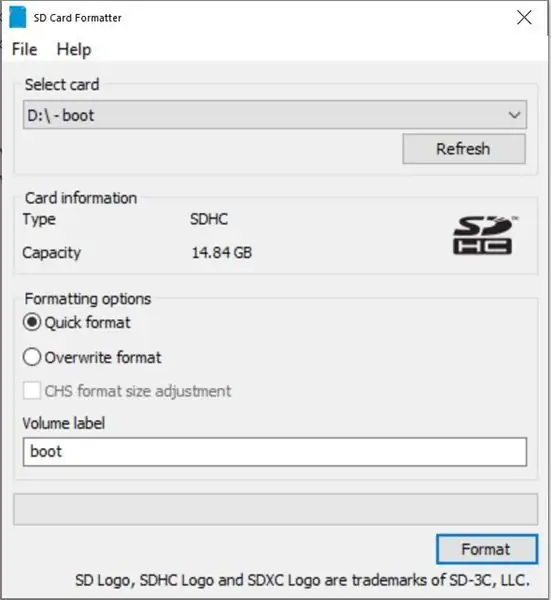
Nainstalujte formátovač paměťové karty SD Vložte kartu microSD a adaptér do počítače Potvrďte, že je vybrána správná karta (D: zde) Formátovat Ano OK Zavřít
Krok 2: Stáhněte si operační systém
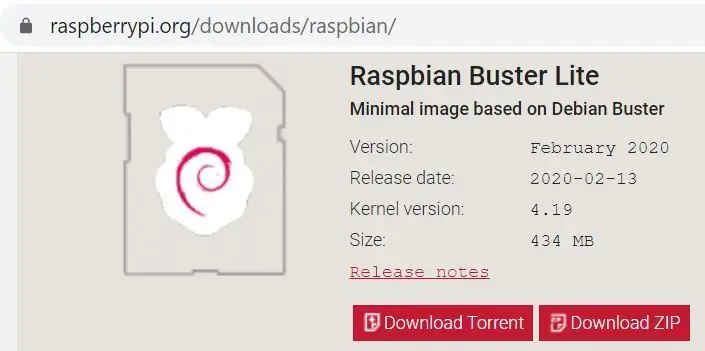
Přejít na stránku Stažení Raspbianu Stáhnout soubor Raspbian Buster Lite ZIPUnzip
Krok 3: Zapište soubor s obrázkem na kartu MicroSD
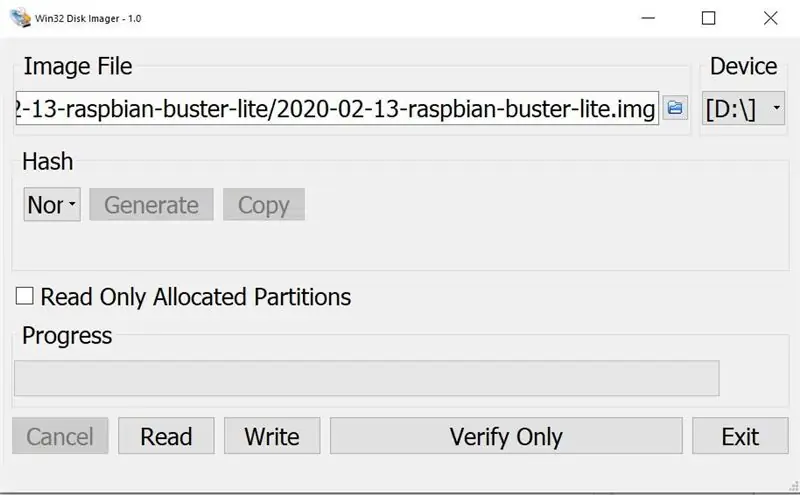
Stáhnout Win32 Disk Imager (stahování se spustí automaticky) Spusťte soubor.exe k instalaci Klikněte na „Souhlasím s dohodou“Další Další Další Další Instalace zrušte zaškrtnutí Zobrazit README.txt Dokončit Win32 Disk Imager by se měl otevřít Klikněte na modrou ikonu a přejděte k novému souboru.img Potvrďte správné Zařízení (D: zde) Klikněte na Napsat ano. To bude trvat několik minut Bezpečně vyjměte kartu SD Vyjměte kartu micro SD z adaptéru karty SD Vložte kartu micro SD do Raspberry Pi
Krok 4: Sestavte odporový obvod, připojte vodiče a zapněte napájení
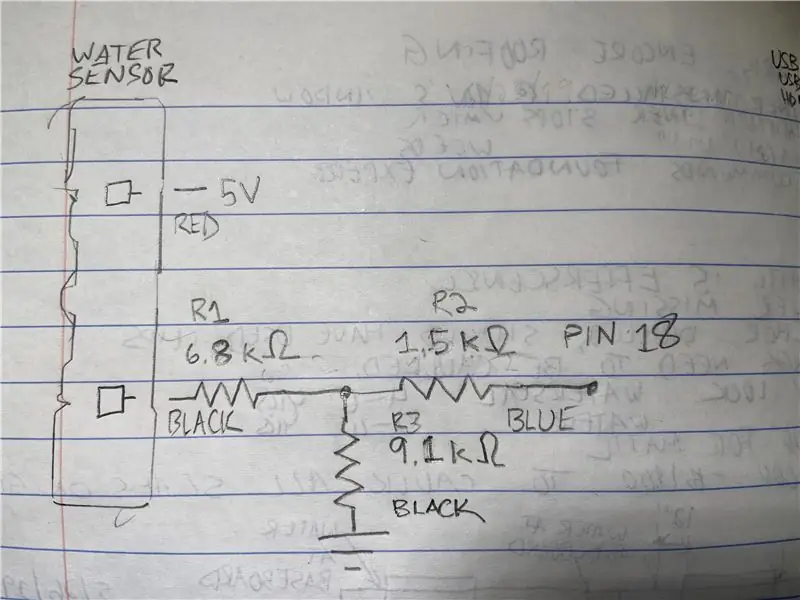

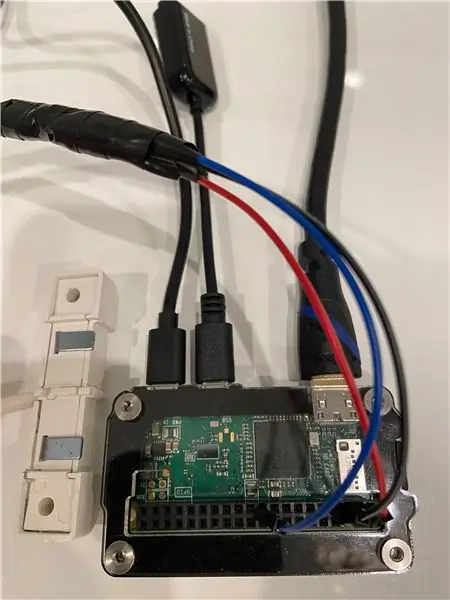
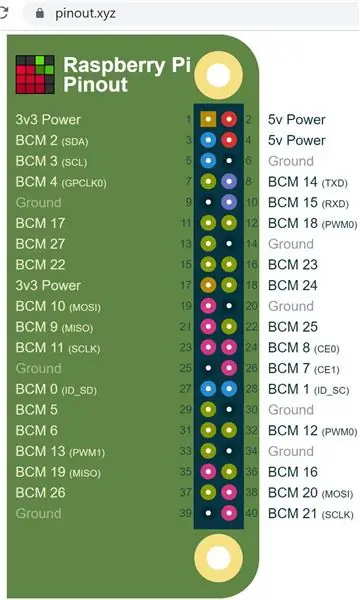
Sestavte obvody podle schématu Izolujte připojení tepelně smršťovací bužírkou a/nebo elektrickou páskou Připojte propojovací vodiče k Raspberry Pi podle schématu pinout Připojte kabel HDMI k monitoru a USB adaptér a klávesnici Raspberry PiConnect USB ke střednímu portu Raspberry PiConnect 5 v od napájení po zapnutí, zajistěte, aby bylo napájení připojeno k portu v rohu Raspberry Pi, a ne ke střednímu portu.
Krok 5: Změňte heslo, konfigurujte Wifi, povolte SSH a spouštějte aktualizace
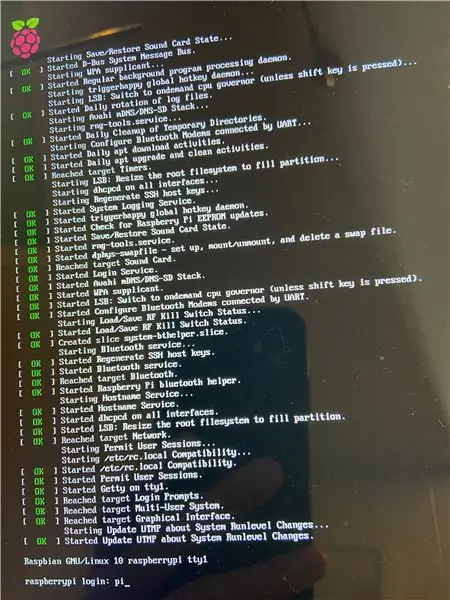
Na 'raspberrypi login:' zadejte
pí
Do pole „Heslo:“zadejte
malina
Toto výchozí heslo není zabezpečené, takže jej příště změňte na něco jiného
sudo raspi-config
Klikněte na Enter na '1 Změnit heslo uživatele'
Znovu klikněte na Enter
Nové heslo zadejte dvakrát
Klikněte na Enter / OK
Chcete-li konfigurovat Wi-Fi, kliknutím na šipku dolů přejděte na 2 Možnosti sítě Enter Šipkou dolů přejděte na N2 Wi-fi vyberte zemi (v USA přejděte dolů do USA) Zadejte Zadejte název SSID Zadejte typ přístupové fráze Enter
Chcete -li povolit Secure Shell (SSH), který bude použit pro přístup k Raspberry Pi z počítače se systémem Windows 5 Možnosti rozhraní Zadejte P2 SSH Klávesa šipka vlevo Enter Ano Enter Enter
Změna klávesnice na americký formát 4 Možnosti lokalizace I3 Změnit rozložení klávesnice Obecný 105klávesový počítač (intl.) Zadejte jinou angličtinu (USA) Zadejte angličtinu (USA) Enter Zadejte Enter Šipka doprava dvakrát Enter pro dokončení na příkazovém řádku nyní podržte Shift a stiskněte číslo 2, nyní byste měli vidět symbol @. Pokud vidíte symbol , klávesnice je stále nakonfigurována pro Velkou Británii.
Chcete -li zkontrolovat, zda WiFi nyní funguje, odstraňte symbol @ a zadejte:
ifconfig
Uprostřed výstupu vyhledejte něco, co ukazuje „wlan0:“a na dalším řádku „inet 192.168.86. XX“(vaše interní adresa IP bude mít pro XX část jedinečné číslice). Poznamenejte si tuto IP adresu pro použití v dalším kroku.
Spustit aktualizace (může to trvat několik minut):
sudo apt-get update && sudo apt-get upgrade -y
Krok 6: Vytvořte si účet Twilio, nainstalujte knihovny, zkopírujte kód z Githubu a odešlete testovací textovou zprávu
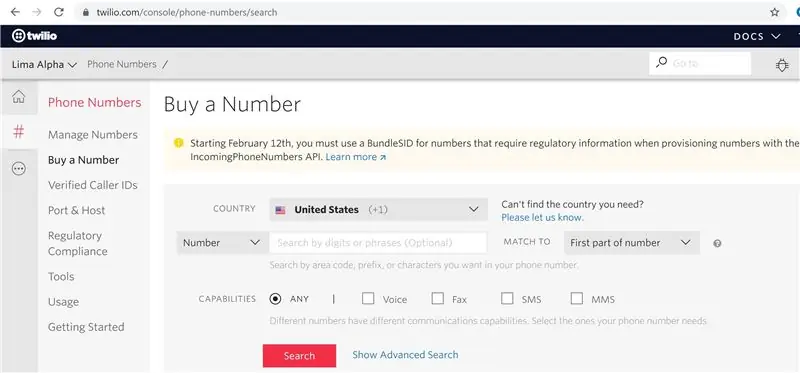
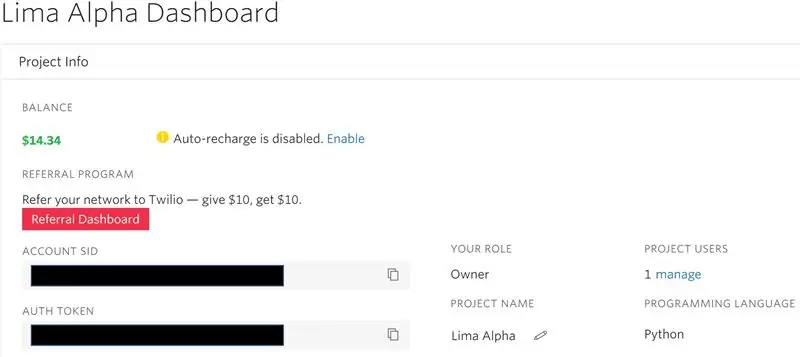
Zaregistrujte si účet na https://www.twilio.com (nejsou sponzorem!)
Vytvořte nový projekt (tento příklad projektu se nazývá Lima Alpha).
Kupte si číslo, které bude použito k odeslání textové zprávy, když je detekována voda. Kreditní karta je vyžadována, i když náklady jsou minimální (1,00 USD za telefonní číslo a haléře za použití).
Všimněte si ÚČTU SID & AUTH TOKEN.
Stáhněte a nainstalujte PuTTY z
V PuTTY změňte v posledním kroku „Název hostitele (nebo IP adresu)“na IP adresu. Do pole „Uložená sezení“zadejte popis Uložit Otevřít Ano pi heslo nyní máte přístup k příkazovému řádku z hlavního počítače, abyste mohli odpojte kabel HDMI k Raspberry Pi. Pěkné na tom je, že následující příkazy lze zkopírovat a vložit do PuTTY. Jednoduše zkopírujte kód do schránky Windows a vložte jej pravým tlačítkem myši v PuTTY.
Nainstalujte pip, aby bylo možné nainstalovat knihovnu Twilio, zkopírujte ji do schránky a poté klepněte pravým tlačítkem myši na PuTTY a vložte
sudo apt-get install python3-pip -y
Nainstalujte si knihovnu Twilio
sudo pip3 nainstalujte twilio
Nainstalujte si knihovnu RPI. GPIO
sudo apt -get install rpi.gpio -y
Chcete -li zkopírovat kód z Githubu do Raspberry Pi, nejprve nainstalujte knihovnu git
sudo apt -get install git -y
Zkopírujte adresář/složku z git
klon git
Změňte adresář zadáním tohoto
cd Le (poté stiskněte klávesu Tab, která by měla automaticky zadat název celého adresáře):
Některá tlačítka a telefonní čísla je třeba upravit pomocí
sudo nano test.py
Změňte hodnoty „ADD_YOUR_SID_HERE“a „ADD_YOUR_TOKEN_HERE“na hodnoty z vašeho účtu Twilio
Změňte obě telefonní čísla a ponechejte znaky uvozovek.
Chcete -li tento python skript uložit, podržte klávesu Control a stiskněte písmeno O Enter
Potom pro ukončení podržte Control a stiskněte písmeno X.
Spusťte testovací skript:
sudo python3 test.py
Pokud vše funguje správně, měli byste obdržet textovou zprávu z vašeho nového čísla Twilio.
Pokud neobdržíte zprávu, zkontrolujte ID ČÍSLA, pokud ve spodní části chybové zprávy obdržíte kód „/errors/20404“. Chyby často poskytují číslo řádku pro řešení potíží. V nano můžete zapnout čísla řádků podržením klávesy Alt, podržením klávesy Shift a stisknutím klávesy 3.
Krok 7: Upravte Notifier.py & Crontab a dokončete instalaci
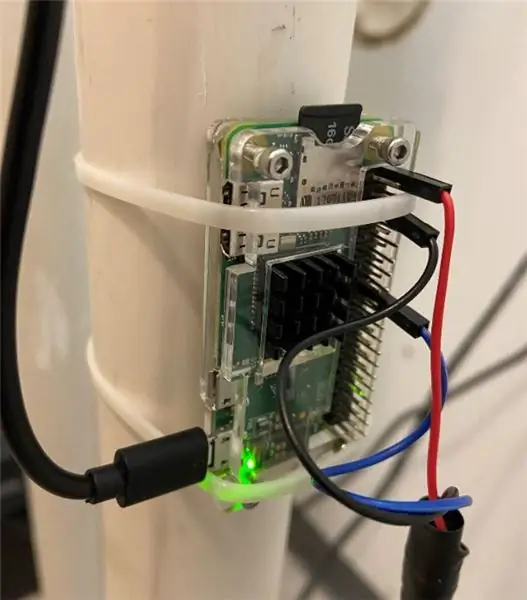
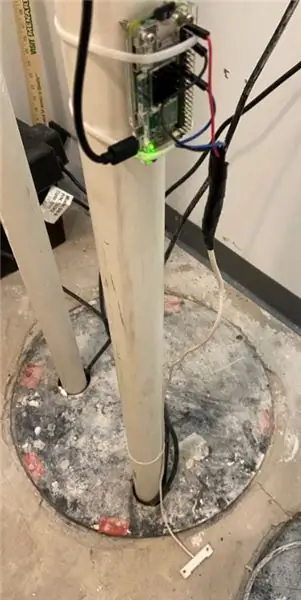
Stejně jako dříve upravte čtyři hodnoty v tomto skriptu
sudo nano notifier.py
Otestujte skript
sudo python3 notifier.py
Každou sekundu byste měli vidět „Stav = 0“. Nyní se dotkněte dvou kontaktů na senzoru a simulujte únik.
Měli byste vidět „Stav = 1“a obdržet textovou zprávu.
Chcete -li to odlišit od běžné textové zprávy, a pokud máte iPhone, vytvořte kontakt pro své nové číslo.
Chcete -li spustit Raspberry Pi, spusťte tento skript automaticky při spuštění, například po výpadku napájení
sudo crontab -e
1 Zadejte. Tím se vybere nano, protože textový editor přejděte do spodní části souboru a přidejte toto
@reboot sh /home/pi/Leak-Detector-with-Text-Message-Notification/launcher.sh>/home/pi/logs/cronlog 2> & 1
Uložit a zavřít.
Poté restartujte zadáním
sudo restartujte -h nyní
Počkejte asi 30 sekund a poté se dotkněte dvou kontaktů, abyste to mohli znovu otestovat. Pokud to nefunguje, odstraňte potíže zobrazením protokolu pomocí
sudo nano logs/cronlog
Vypněte Rapsberry Pi
sudo shutdown -h teď
Nakonec nainstalujte počítač na místo, kde pravděpodobně nezmokne. Použil jsem nějaké stahovací pásky k upevnění na trubku a umístil senzor na podlahu. Test ještě jednou. Po několika minutách nahmatejte vodiče a odpory, abyste se ujistili, že se nepřehřívají. Gratulujeme! Nyní jste hotovi!
Doporučuje:
Detektor netěsnosti krytu podvodní kamery: 7 kroků (s obrázky)

Detektor netěsností pouzdra podvodní kamery: Pouzdro podvodní kamery zřídka uniká, ale pokud k této události dojde, výsledky jsou obvykle katastrofické a způsobují nenapravitelné poškození těla a objektivu fotoaparátu. SparkFun publikoval projekt detektoru vody v roce 2013, kde byl původní design zamýšlen
Skrýt vaši zprávu uvnitř obrázku: 5 kroků

Skrýt vaši zprávu uvnitř obrázku: Dobrý den, ukážu vám, jak skrýt vaši tajnou zprávu uvnitř obrázku. Můžete také navštívit http: //errorcode401.blogspot.in/2013/06/hide-file-inside-image-needed-things-1.html a skrýt svůj soubor uvnitř obrázku. Začněme
Jak zobrazit zprávu na SenseHat: 5 kroků

Jak zobrazit zprávu na SenseHat: Dobrý den, dnes vám ukážu, jak zobrazit zprávu na Raspberry Pi SenseHat
ESP8266/ESP-01 Arduino Powered SmartThings Detektor netěsností: 5 kroků (s obrázky)

ESP8266/ESP-01 Arduino Powered SmartThings Detektor úniku: Sooooo Mnoho detektorů úniku z čeho vybírat, který z nich bude pro vás nejlépe fungovat? Pokud máte Samsung SmartThings ovládající jakákoli zařízení ve vaší domácnosti, pak toto může být jen lístek! Toto je konečná verze v sérii, kterou jsem stavěl
ESP8266/ESP-01 Detektor netěsností napájený Arduino: 3 kroky (s obrázky)

ESP8266/ESP-01 Detektor netěsností napájený Arduinem: Voda je SKVĚLÁ věc, že? Ne tak moc, když je nucen opustit určený domov a místo toho začne plavat po podlaze vašeho domova. Vím, že se jedná o projekt „po faktu“, ale doufám, že někomu dalšímu pomůže vyhnout se potenciálnímu problému
